昨天朋友留言问到在Excel中如何制作田字格,其实如果真用Excel做,肯定是可以的,主要就是设置表格的边框线等等操作,Excel的功能主要是在数据处理和分析方面,而田字格是纯文字性质的内容,那么是不是我们用Word来做更加合适点呢?
小编今天就来写下如何使用Word制作田字格和米字格,这其实是Word里面自带的模板,我们只需要简单设置即可;
软件版本我使用的软件版本是Word 2016 的,其他的版本都是类似的操作。
步骤1、启动Word程序—文件——新建,你可以看到书法字帖的模板,点击就可以了,如果没有显示的话,你可以在里面进行搜索
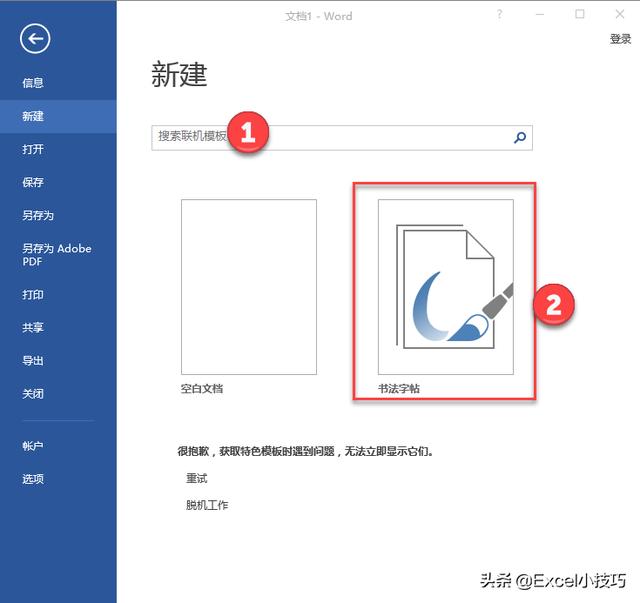
新建书法字帖
2、设置字体和文字(可以跳过)

设置字体
3、输入文字,修改网格样式

输入文字
当点击文档时,在工具栏中会出现书法的标签,可以看到四个功能按钮,你可以在里面增减字符,进行网格样式设置,可以进行文字排列方式的设置,还有选项卡设置;以设置网格样式为例,在里面可以修改网格样式,米字格,田字格,田回格,九宫格等等都可以进行修改;
你还可以在里面把刚才添加的文字给删除掉,输入你自己想练习的文字(如果不让输入的话,你可以切换一种网格样式,然后再切换回来就可以输入了);
注意:如果点击文字排列,则会默认按照增减字符里面输入的文字进行重置(也就是你刚才手动输入的,会被清除掉)
4、修改选项
如果对其中网格线颜色,字体颜色不是太满意,可以在选项里面修改字体的颜色(默认为红色),网格线颜色(默认为黑色),在常规里面可以设置行数和列数(也就是格子大小);

5、修改字体
选中你输入的文字,可以在开始选项卡下面,修改字体,只要你电脑上已安装的字体,都可以修改的;
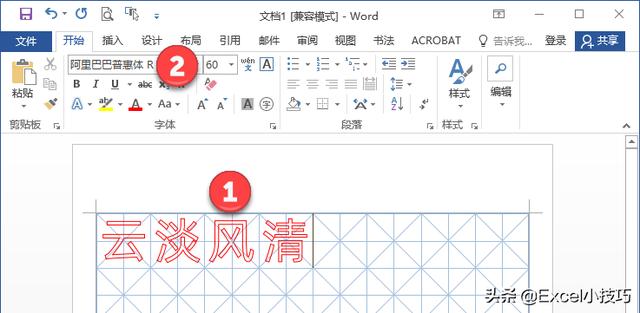
修改字体








